Google Chrome es el navegador más popular en todos los sistemas operativos, ya sean dispositivos móviles o PC. Google Chrome tiene algunos de los niveles más altos de seguridad para proteger contra cualquier invasión maliciosa o maliciosa. También tiene algunas características excelentes, junto con la capacidad de cargar las páginas rápidamente, lo que lo convierte en uno de los navegadores web más utilizados para miles de millones de dispositivos.
Para computadora portátil o computadora, Chrome tiene soporte para extensiones que permiten ejecutar servicios de utilidad productivos, incluido el uso del modo nocturno en el navegador web. Pero no existe tal soporte en el caso de Mobile Chrome Browser. El navegador tampoco tiene ningún modo oscuro o tema oscuro a partir de ahora.
Google ha cerrado el proyecto de un modo oscuro para Android o, en verdad, no había idea del modo oscuro. Por lo tanto, no hay forma de descargar un APK de Dark Chrome o un apk de Chrome en modo nocturno. Pero hoy, en esta publicación, le contaré algunos métodos y soluciones para obtener el tema nocturno en su navegador Chrome para Android.
Métodos para habilitar el modo nocturno en Chrome para Android
Los siguientes métodos pueden no estar en Android antes de 4.0. Pero seguramente puedes intentarlo.
1. Usando banderas de cromo
Aquí hay pasos simples para habilitar el modo oscuro en el navegador Chrome oficialmente mediante la configuración de la bandera experimental.
Paso 1. Actualiza Chrome a la última versión de Play Store.
Paso 2. Abre el navegador y escribe la URL - chrome: // flags
Paso 3. Ahora busca el término 'Oscuro'. 
Paso 4. Aquí verás dos opciones de contenido web para Android en modo oscuro y modo oscuro de interfaz de usuario de Android.
Paso 5. El Modo oscuro de contenido web hará que el contenido en el sitio sea oscuro mientras que el modo oscuro de la IU hará que la IU de Chrome sea oscura dejando el contenido en el sitio no afectado.
Paso 6. Haga su elección en consecuencia y vuelva a iniciar la aplicación. 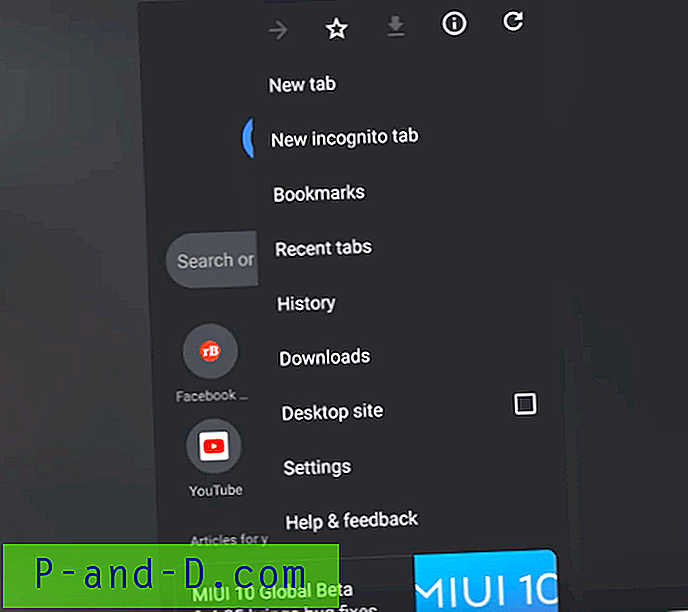
Paso 7. Puedes encontrar la opción Modo oscuro en la configuración de Chrome si deseas cambiar. 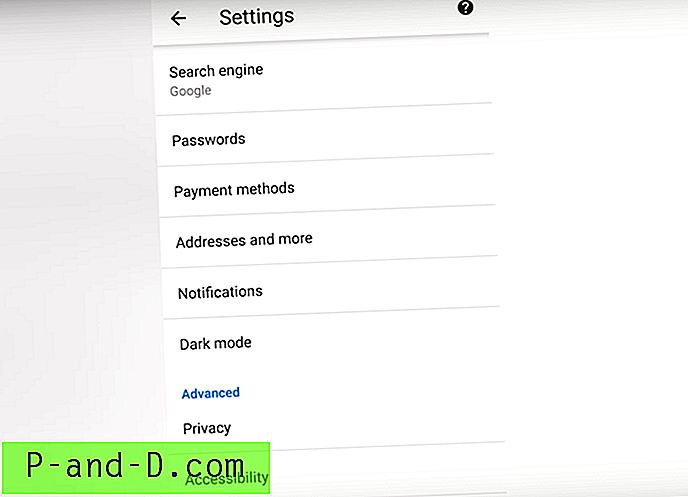
Aquí hay un video tutorial simple para lo mismo, verifique.
Modo oscuro en el navegador Android Chrome: ¿Cómo habilitarlo oficialmente en cualquier dispositivo?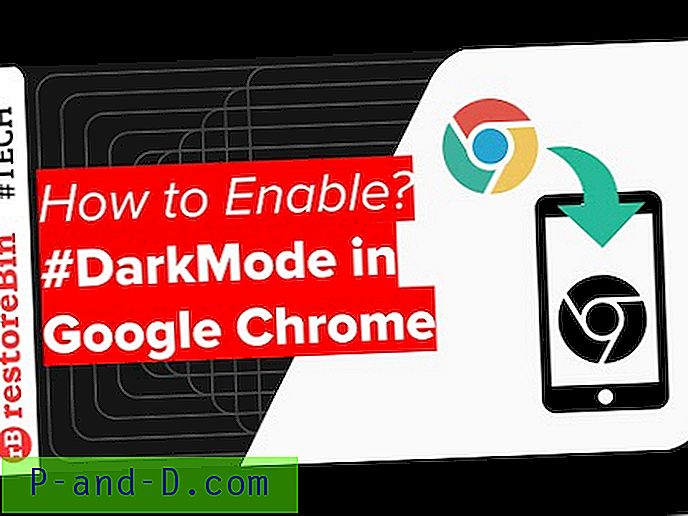
Mira este video en YouTube
Suscríbase en YouTube
2. Habilite el modo de lector en Chrome
El modo lector simplifica el contenido eliminando todos los anuncios y JavaScripts innecesarios.
Estos son los pasos simples para hacer el Modo Oscuro de Chrome habilitando la Función Lector.
1. Toque 3 puntos en la parte superior derecha de la aplicación Chrome.
2. Aquí abra la configuración y busque la opción Accesibilidad.
3. En Accesibilidad, active la vista simplificada.
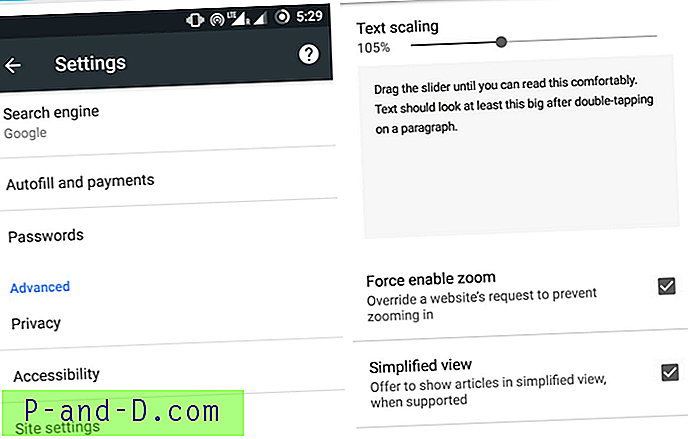
Activar vista simplificada
4. Una vez que la vista simplificada esté habilitada, abra cualquier página web y verá la opción en la parte inferior ' Mostrar vista simplificada'. Toca en él.
5. Ahora en 'Vista simplificada', abra nuevamente la configuración de Chrome y allí verá la opción Apariencia.
6. Aquí solo aumenta la intensidad de Dark en las opciones dadas.
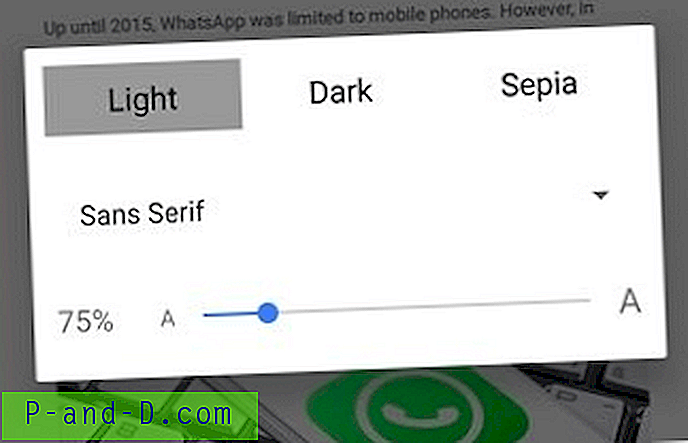
Aumenta la intensidad de la oscuridad
¡Salud! Ahora, cada vez que carga una página en vista simplificada, la ve en el tema nocturno.
El método anterior puede no parecer muy confiable porque debe cambiar cada vez a la vista simplificada para oscurecer Chrome. Si te sientes cómodo, entonces estás listo para irte.
3. Navegador de terceros basado en Chrome | Dark Chrome APK
Gracias por ser un proyecto de código abierto, Google lanza el código fuente de Chrome para que los desarrolladores puedan jugar. Muchos desarrolladores independientes usan este código y desarrollan navegadores. Y uno de esos navegadores es Kiwi Browser.
El Kiwi es un navegador basado en Chrome que se ejecuta en Blink Engine y Webkit de Google. Por lo tanto, puede esperar la misma velocidad y cargas de página. Además de las velocidades, el navegador también tiene una interfaz muy parecida al navegador Chrome con bloqueo de anuncios incorporado y modo nocturno.
Características del navegador Kiwi Chrome
- Construido en Google Chromium Code
- Tiene funciones básicas e interfaz como navegador Chrome
- Bloqueo de anuncios incorporado y modo nocturno.
- Ahorro de datos y mucho más.
Con el navegador Kiwi, puede habilitar el modo oscuro y disfrutar de la web con el tema nocturno. En muchos casos, encontrará el navegador Kiwi mejor que el navegador Chrome.
Play Store: navegador Kiwi Chrome
Puede ver la imagen de la interfaz de aplicaciones.
Con el navegador Kiwi, puede habilitar el modo nocturno y disfrutar de la experiencia de navegación de Chrome sin interrupciones.
4. Para dispositivos enraizados
Puede instalar un tema oscuro en su Android usando zip o sustrato. Búsqueda de Google para más información. Pero el método agregará el tema para completar la interfaz de usuario.
Conclusión: con los métodos anteriores, puede obtener el modo nocturno en su Chrome Android. Espero que la publicación haya sido útil. Comente a continuación para cualquier ayuda o soporte.
¿También puede verificar cómo habilitar el modo oscuro en las aplicaciones oficiales de Android?




